 Twitch: ゲーム配信に特化したライブストリーミング配信サービス
Twitch: ゲーム配信に特化したライブストリーミング配信サービス
配信に必要なもの ソフト
配信ソフト
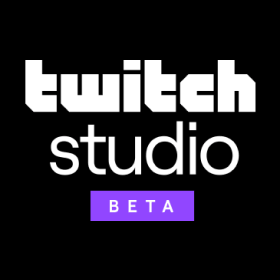 | 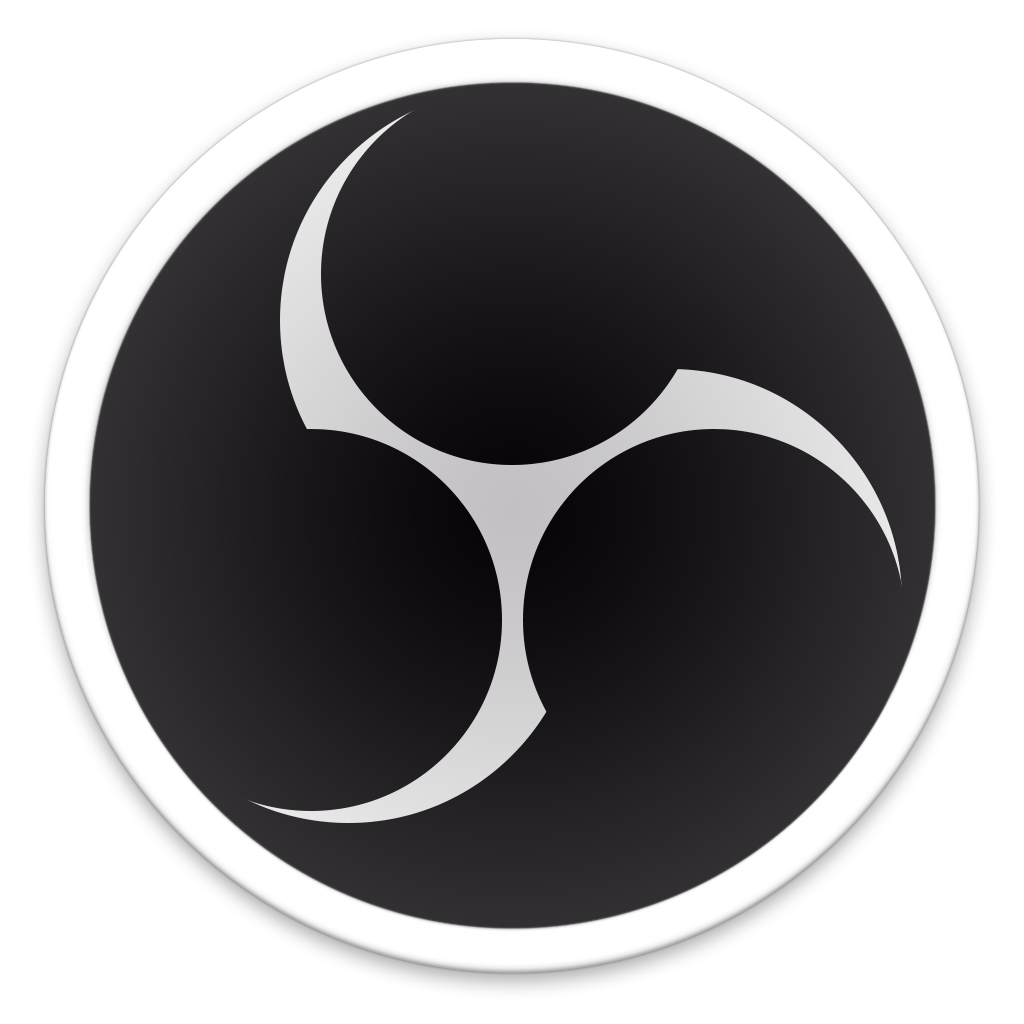 | 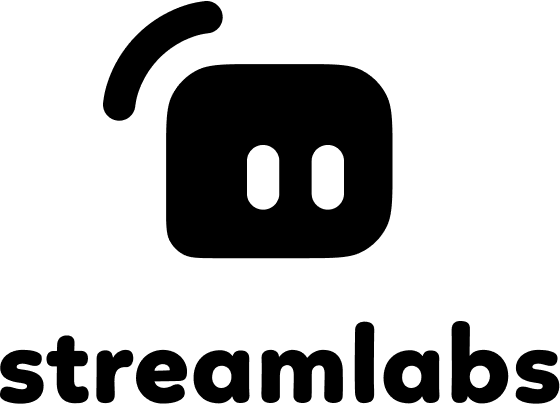 |  |
| Twitch Studio | OBS | Streamlabs | XSplit |
| 無料 | 無料 | 無料 | 無料 / 有料 |
Twitch Studioが簡単に配信できるが、OBSのアプリケーション音声キャプチャ ![]() を利用したいため、OBSを選択
を利用したいため、OBSを選択
- PCゲームの音 : 配信に乗せる
- それ以外の音 : 配信に乗せない
ライブ配信でPCゲームをプレイしつつ、Discordの通話相手の声は入れない(ゲーム音だけ入れる)…
私がTwitch Studioを利用したところ、配信に乗せたくない音がどうやっても乗っちゃうため
OBSを選択
配信に必要なもの 機材
パソコン一式

マイク
 | ・雑音が入りにくい ・ハウリングしにくい ・配信画面に集中しやすい ・ミュートや音量調節機能付きタイプが便利 ・マイクが定位置で固定できるため音声が安定する ・単体購入でコスパがいい ・マイクの音質が劣る場合がある ・ヘッドホンとマイクより選択肢が少ない ・ワイヤレスはバッテリーで重量が重くなる |
 | ・選択肢の幅が広がる ・高性能のマイクを選びやすい ・マイクとの距離によって音が変化する ・マイクスタンドやアーム等の設置スペースが必要 ・マイクが視界の邪魔になることがある ・ヘッドセットと比較して周囲の雑音を拾いやすい |
- コンデンサーマイク
- 感度が高く、繊細な音まで収録することが可能
- 電源必要
- 振動や湿気に特に弱い
- 比較的高価
- ダイナミックマイク
- コンデンサーマイクほど感度が高くなく、特定の範囲(マイクの近く、マイクの目の前)のみの音を収録することが可能
- 電源不必要
- 丈夫で比較的湿度に強い
- 比較的安価
- 単一指向性
- ひとつの方向からの感度が特に高い
- 環境音・キーボード音といった周りの音を拾いにくい
親フラ
生活音
騒音
キーボード音
を入れたくない人はダイナミック・単一指向性を選択
SHURE ( シュア ) / SM7B 4万円台

 |  |  |  |  |
- ダイナミックマイク
- 単一指向性
- 接続方式XLRのためオーディオインターフェイスが必要
USB接続できるものは→SHURE MV7

audio-technica AT2050 2万円台

 |
- コンデンサーマイク
- 指向性切り替えスイッチ
全指向性と単一指向性、双指向性をスイッチで簡単に選択 - 接続方式XLRのためオーディオインターフェイスが必要
USB接続できるもの→AT2040USB AT2020USB

オーディオインターフェイスがない方はUSB接続のマイクを用意
USB接続タイプ
audio-technica AT2020 1万円台

 |
- コンデンサーマイク
- 単一指向性
- USB接続
格安マイク
安いマイクに変えても…気づかれたことがないのでオススメする
コンデンサーマイクはノイズ設定などをしないと、エアコンの音、生活音がかなり入るため、私はダイナミックマイク一択
オーディオテクニカ AT-X11 3000円台

・単一指向性
・XLR接続(オーディオインターフェイス必要)
見た目カラオケマイクでダサいと感じるが
マイクアームに設置するとそれなりに見えるので気にしない
MAONO PD100 6000円台

・単一指向性
・XLR接続(オーディオインターフェイス必要)
ダイナミックマイクなのに...見た目がかわいいPD100

PD100はテーブルに置く台がついてますが、ゲームに夢中になって台パンする人はマイクアームが必要
マイクアーム
Logicool G マイクスタンド COMPASS

・16000円と高価格
スタイリッシュなマイクアーム
費用を抑えたい人は下のアームを参考に
お手頃マイクアーム
オーディオインターフェイス

USB接続でないマイクの場合に必要
YAMAHA AG03を使用
MK2は後継機
- マイクミュートが簡単

ツマミを上下にするだけでマイク音量調節可能
離席時にツマミを下げるだけ
- マイク挿すとこ(マイク端子別)

- イヤホン挿すとこ

イヤホンはiPhone純正のイヤホンジャックタイプを使用
他のものを使ってみるが、私はこれが1番






